
win7系统电脑使用过程中有不少朋友表示遇到过win7系统不自动安装驱动程序的状况,当出现win7系统不自动安装驱动程序的状况时,你不懂怎样解决win7系统不自动安装驱动程序问题的话,那也没有关系,我们按照 1 进入到控制面板后,找到并点击“设备和打印机”,新窗口中将显示连接到计算机上的所有设备。 2 右键右边最下面类似计算机的图标,然后选择“设备安装设置”。 这样的方式进行电脑操作,就可以将win7系统不自动安装驱动程序的状况处理解决。这一次教程中,小编会把具体的详细的步骤告诉大家:
1
进入到控制面板后,找到并点击“设备和打印机”,新窗口中将显示连接到计算机上的所有设备。
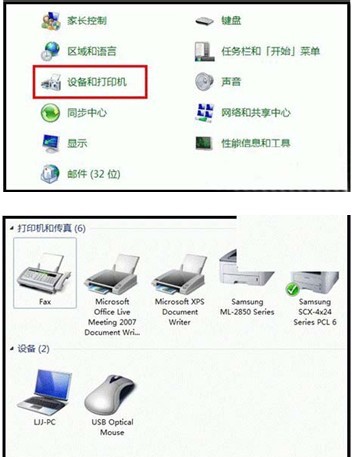
2
右键右边最下面类似计算机的图标,然后选择“设备安装设置”。
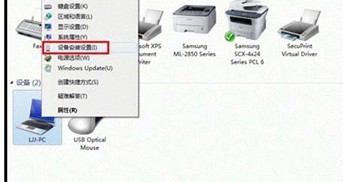
3
这边可以根据自己的要求进行设置,像这篇文章是要禁止这个功能的,所以你要选择“否”,然后点击“保存更改”即可。
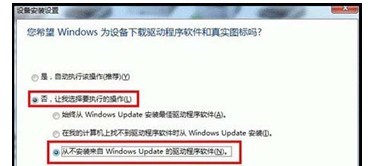
4
而如果你以后后悔了,你只需要再来这个选择“是”,就开启这个功能了。
以上是关于怎么样让Win7不自动安装驱动程序。个人建议这个功能还是关闭的好,因为自己安装的驱动,肯定比系统提供的驱动要合理而且效果会更好。如果你对系统要求没那么高,得过且过的话也可以不进行设置。







